ホームページ >ウェブフロントエンド >PS チュートリアル >利用PS把人P掉
利用PS把人P掉
- PHP中文网オリジナル
- 2017-03-19 15:43:013970ブラウズ
有的时候看到某些图时很想把里面的人或物品给P掉,那么ps如何把人p掉?下面小编就为大家详细介绍一下,感兴趣的朋友可以参考本文哦
在拍照的时候可能会被人“抢镜”或者出现陌生人搅局导致拍下的照片里面有“多余”的,那么ps如何把人p掉?本例小编就给大家怎么将我们不想的要的人去除掉。

打开PS软件,在软件界面中快速双击鼠标左键,打开需要处理的图片(或者使用快捷键Ctrl+O键打开);

打开需要处理的图片后,使用工具栏中的【磁性套索】工具,将需要除去的人物选中;
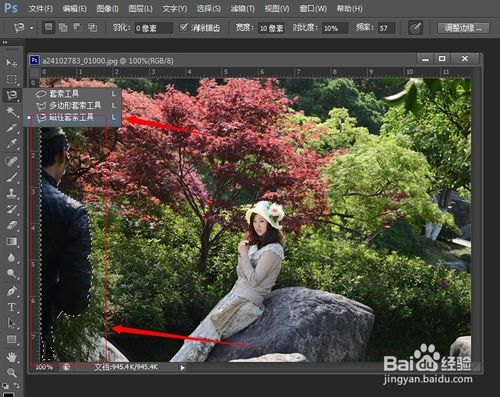
选中需要除去的人物后,点击【编辑】——【填充】——【使用内容识别】,然后点击【确定】;
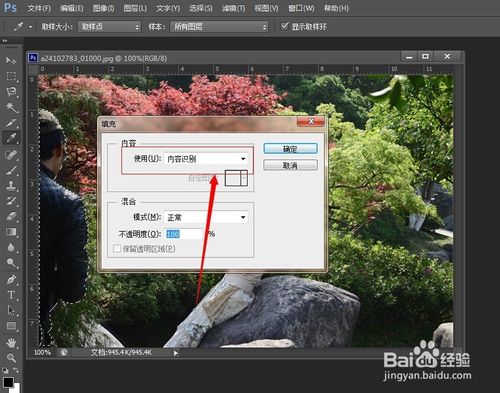
点击【确定】后,我们就可以看到我们选中的“人”就已经被去掉了,点击Ctrl+D取消选取;
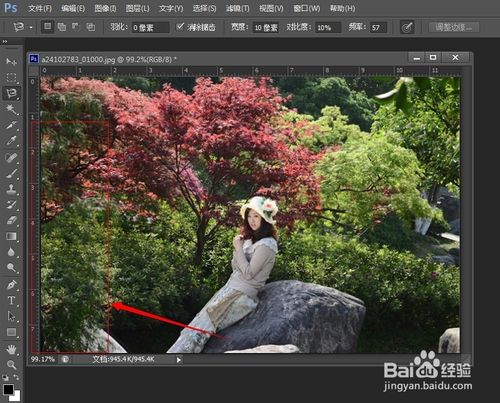
放大图片,使用【污点修补工具】涂抹“有瑕疵的地方”(在英文输入状态下使用"[” “]"键可以调整工具大小);
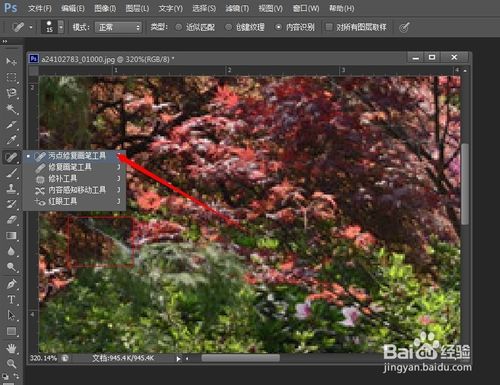
瑕疵调整完成后,点击【文件】——【存储为】选择存储格式以及存储位置,然后点击【保存】,完成效果。
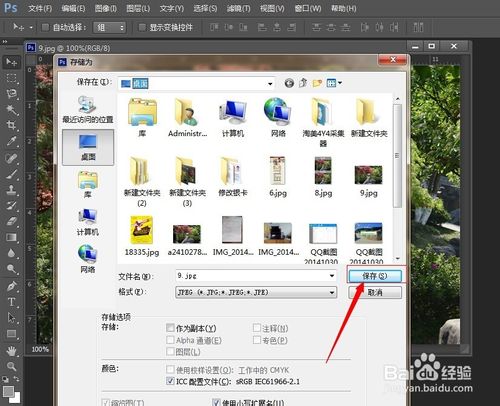
END
以上就是ps如何把人p掉的方法介绍,希望能帮到大家!
声明:
この記事の内容はネチズンが自主的に寄稿したものであり、著作権は原著者に帰属します。このサイトは、それに相当する法的責任を負いません。盗作または侵害の疑いのあるコンテンツを見つけた場合は、admin@php.cn までご連絡ください。
前の記事:Photoshop阴影/高光命令怎么用?次の記事:PS用杂色渐变制作放射线背景

